
イラレで遊ぼう!全部図形パンダ(前編)
こんにちは
shikaです(*・ω・)ノ
ついに iPad版Illustratorリリース
10/21〜23までAdobeMAXがあって
iPad版 Illustratorがリリースされました!
イラレ…タノシイ・・・!(((o(*゚▽゚*)o)))

イラレでもっと遊びたい
iPad版 Illustratorがタノシイ!
なんかもっと遊べないかなぁー…
私はチュートリアルとか初心者向けの発信をしているので
初心者向けの遊びできないかな…?

ペンツールとか難しいコツがいるものは使わずに、
例えば、「図形だけで」とか…
あ…!
パンダなら図形だけで描けるかも!( ̄+ー ̄)
って思って描いたら、描けました(°▽°)ハハー!

なんてたって、私のパンダは全身黒いから
超カンタン!図形向き!(°▽°)ハハー!
図形deパンダ
ルールは超カンタン♪
Illustratorで私のパンダを描くだけ!
ただし、使うツールは2つ!
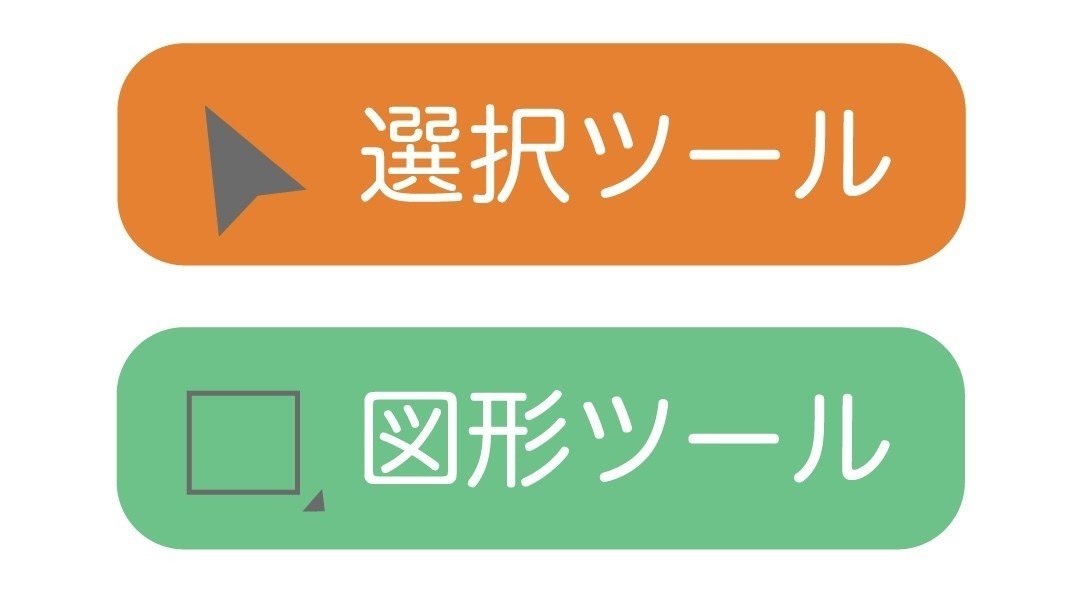
①選択ツール
②図形ツール
(2回タップすると違う図形に変更できます)
色はお好みで変更してください(*^▽^*)
鍵は胴体!
この図形パンダ、
「めちゃくちゃカンタンやーん」って思うかもしれないけど、
私としては、「胴体」ちょっと頭捻りました!

ちなみに、胴体は「台形」ではありません!
だって、台形にするには、
「ペンツール」とか「ダイレクト選択ツール」いるじゃないですか(°ε°)
今回、私は
「図形ツールと選択ツールだけで!」にこだわりたかったので
使ってるのは、2つのツールと色の変更だけです(*^▽^*)
私のやり方考えてみたけど「わかんないわー…」という方は
自分なりの方法で図形パンダに挑戦してもらえると
ウレシミーです・:*+.\(( °ω° ))/.:+
もともと、初心者向けに
「ツールをあまり使わずに・・・!」と考えたので
ツールを使ってかけるならそれでいい!・:*+.\(( °ω° ))/.:+
「こんな方法使いました!」っていうのが
私の参考にもなります(((o(*゚▽゚*)o)))

パンダができたら、ぜひ!
「パンダできたで!」という方は
ぜひTwitterでつぶやいてもらえると
超うれしいです(((o(*゚▽゚*)o)))うきゃー

メンションかリツイートしてもらったら
必ず見に行きます!!!( ̄+ー ̄)
私のTwitterはこちら
noteのコメントは画像は貼れないからなぁー…
そのうちできるようになるかな?
Illustrator持ってない…人は
私の図形パンダは iPad版Illustrator用
まぁ、でももし
「まだ持ってないよ(ノ_<)」という人は
あんまり大きい声じゃ言えないけど、
Affinity Designer や Affinity Photoなど
「選択ツール」と「図形ツール」があるアプリなら
ぜひ作ってみてもらえたらうれしい!ヽ(´▽`)/
ただし!
私の方法で書く場合は、
パンダの胴体は「台形」ではないのでそこだけ注意です!

パンダシルエット
パンダが描きやすいようにシルエットを作りました。
使わなくても全然オッケーです(*^▽^*)
»Level 3
シルエットのみ・・・!
パンダじゃないものにも見える…(;゜0゜)

»Level 2
顔が見えるぜ(⌒▽⌒)

»Level 1
図形の順番も表示。
濃い色が奥(レイヤーパネルの下の方)
薄い色が前(レイヤーパネルの上の方)
濃い色の図形から作るとやりやすいと思います(((o(*゚▽゚*)o)))

あとがき
いろんな人が図形パンダ描いてくれたらうれしいなぁー(((o(*゚▽゚*)o)))
私が描いた図形パンダの作り方は
次のnoteで描きたいと思います!ヽ(´▽`)/
よかったらまた見に来てください♪
スキ&フォローしてもらえるとうれしいです(*^▽^*)
次の記事は…
イラレで遊ぼう!全部図形パンダ(後編)
いいなと思ったら応援しよう!

